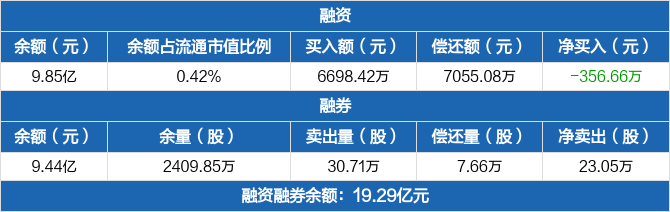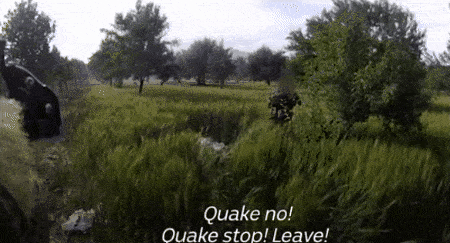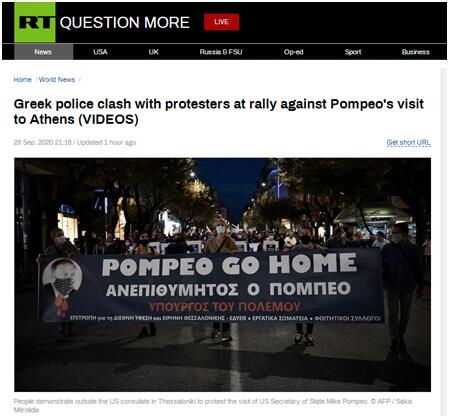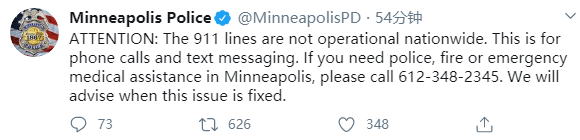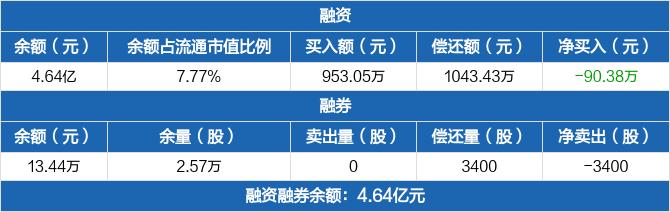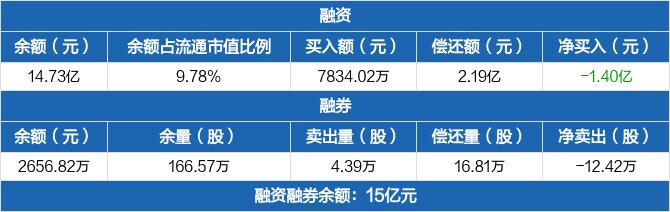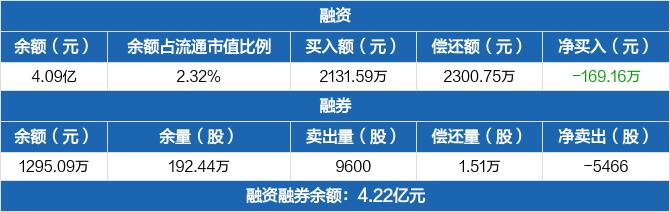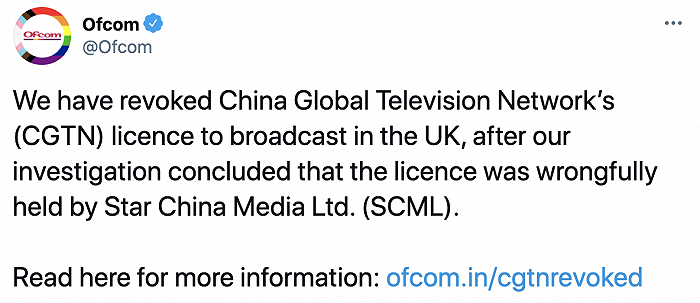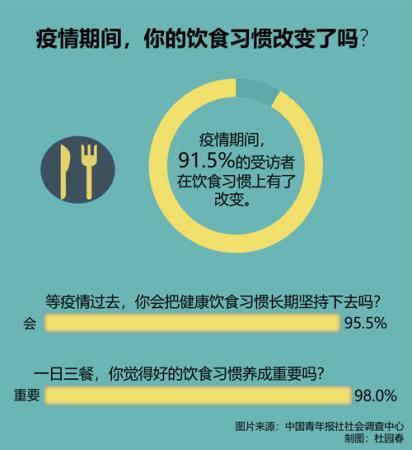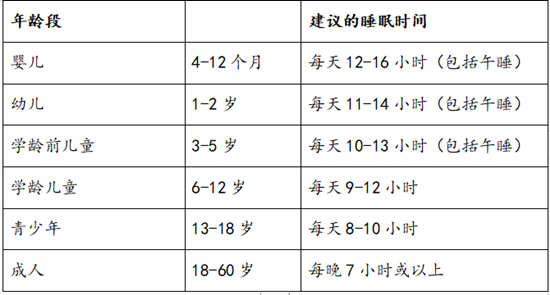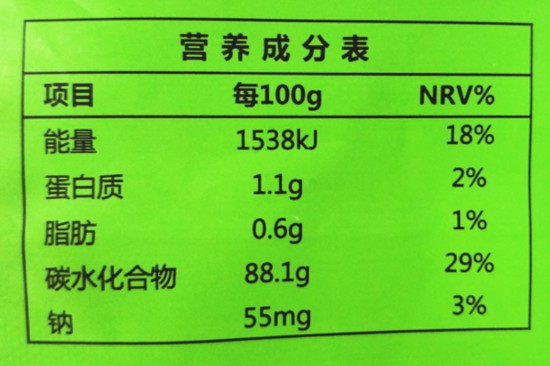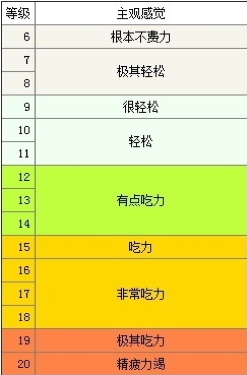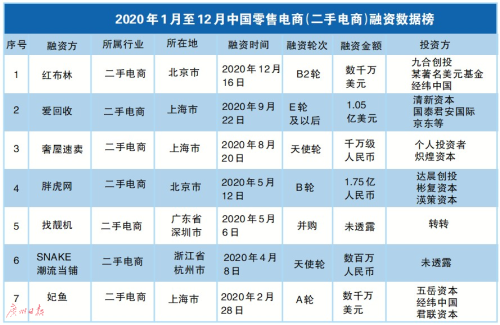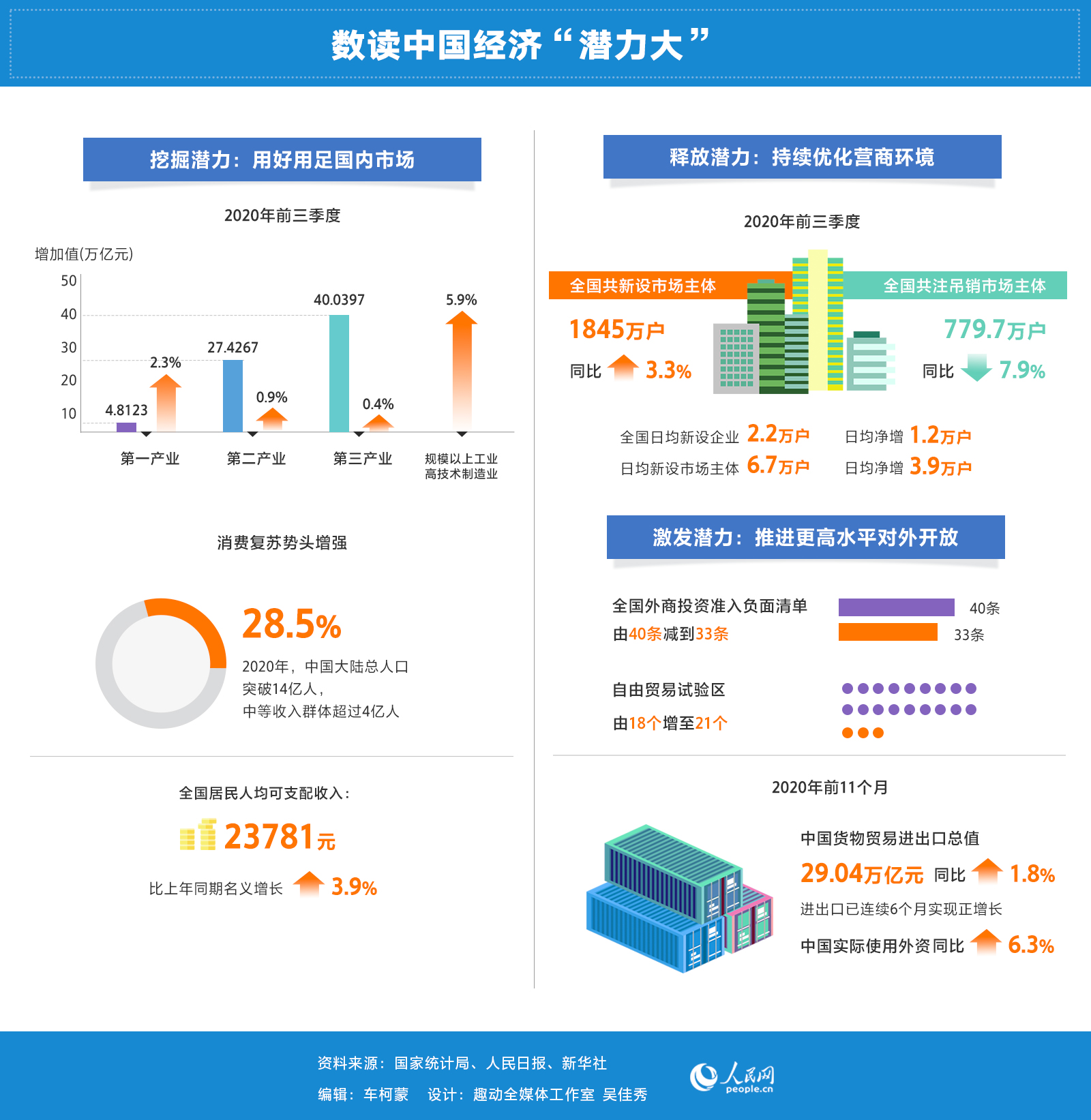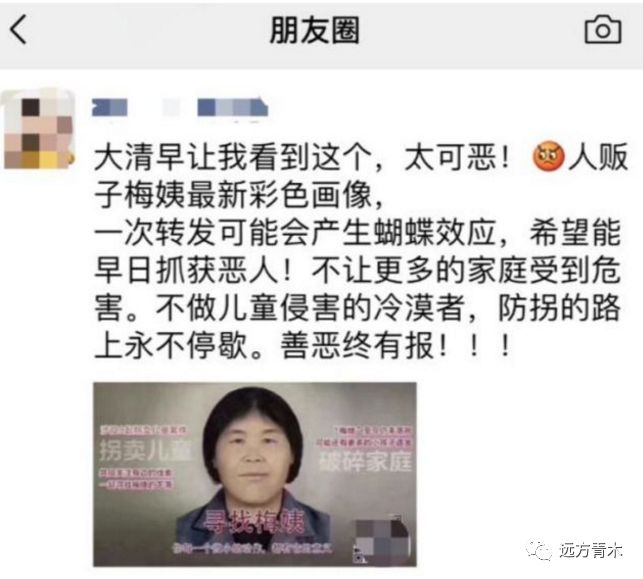电脑开机后一直黑屏怎么回事?电脑黑屏无法进入系统该怎么解决?
- 快启动
- 2021-03-23 11:09:37
电脑黑屏无法进入系统怎么办?
很多小伙伴对这个问题的第一反应是,结束了,系统崩溃了,需要重装系统!其实我们只需要理解屏幕上的英文意思,就可以找到病因,对症下药。小编详细分享电脑黑屏进入系统的详细原因和解决方案。让我们来看看


首先我们简单了解一下什么是系统引导文件:
系统引导的过程专业一点来讲就是主引导记录先行查询硬盘活动分区并执行活动分区引导代码,然后活动分区引导代码查询活动分区下的系统引导文件,之后系统引导文件加载启动配置文件,最后进入系统或显示可选系统菜单。
balabala,讲的是什么,完全不懂,没关系,我们不需要懂。举个简单的例子,我现在在商场突然尿急想上厕所,于是我沿着地上的路标狂奔,洗手间左拐--洗手间右拐——洗手间前方——到达厕所,舒畅O(∩_∩)O。商场的路标就是我们系统的引导文件啦。
问
根据屏幕上的提示可见,是因为指定文件损坏或者丢失导致windows无法启动,而造成文件损坏或丢失的原因有两个:
1、误删电脑文件
2、电脑中毒
第一种方法、开机按F8进高级模式进行修复
1、 在电脑进入不了系统时,大家首先重启电脑,在重启电脑的时候狂按F8键进入系统安全模式。如果是笔记本电脑没有重启键,那么就长按电源键强制关机,然后再重新开机。

2、 接着选择的是“修复计算机”,选择后进入的是系统恢复选项界面,大家点击下一步继续。

3、 此时会弹出一个用户登录界面,如果你的win7系统需要密码,那么此时是需要输入密码的。

4、 输入确定后将会进入的是系统恢复选项,在这个界面我们可以看到“启动修复”选项,这就是我们现在需要的。如果你有其他需要,也可进行其他选项的操作。

5、 选择“启动修复”,那么win7系统就会自动修复遇到大家遇到的win电脑开机进不了系统问题。

第二种方法、重建主引导记录修复启动项
这是个较为简单的方式,就是用一个u盘启动盘来引导启动电脑,然后进PE系统,运行diskgenius软件,来进行引导修复,其实经常推送内容给朋友们,你们说看不懂,看不懂是因为你没有动手去做,动手了你就会说:哦,原来如此。建议人手一个u盘启动盘啊,电脑维护必备良器。
1、将制作好的快启动u盘启动盘插入电脑usb接口,开机按快捷键进入快启动主菜单界面,选择“【02】运行快启动Win08PE”。

2、进入到win8pe系统桌面后,双击桌面上的“更多工具” 文件夹,在文件夹中找到并双击“分区工具DiskGenius”图标,打开工具。

3、在弹出分区工具Diskgenius工具中,依次点击“硬盘--重建主引导记录(MBR)”选项,在弹出的提示窗口,直接点击“是”即可。


4、等待工具进行重建主引导记录的修复工作,修复完成后会弹出任务成功完成的提示窗,直接点击“确定”按键就可,重写之后记得保存修改,然后重启电脑,看看是否修复好了。

第三种方法、选择pe系统引导自动修复
1、将制作好的快启动u盘启动盘插入电脑usb接口,开机按快捷键进入快启动主菜单界面,选择“【02】运行快启动Win08PE”。

2、进入快启动win8pe系统桌面后,打开桌面上的“更多工具”文件夹,找到“系统引导自动修复”图标并双击打开,如下图所示:

3、打开系统引导修复工具后,我们可以根据自己的需求选择相应的操作,这里我们以自动修复为例,首先在我们的键盘输入功能号“1”(或者直接鼠标点击【1.自动修复】),如下图所示:

4、短暂修复后会显示出修复成功的字样,然后跳转到修复报告中,修复完成,点击【2.退出】即可,如下图所示:

至此,电脑黑屏无法进入系统怎么办的解决方法就为大家介绍结束了,小伙伴们如果遇到此类问题,不妨试着用快启动小编分享的方法进行操作,希望能够为大家排忧解难哦!